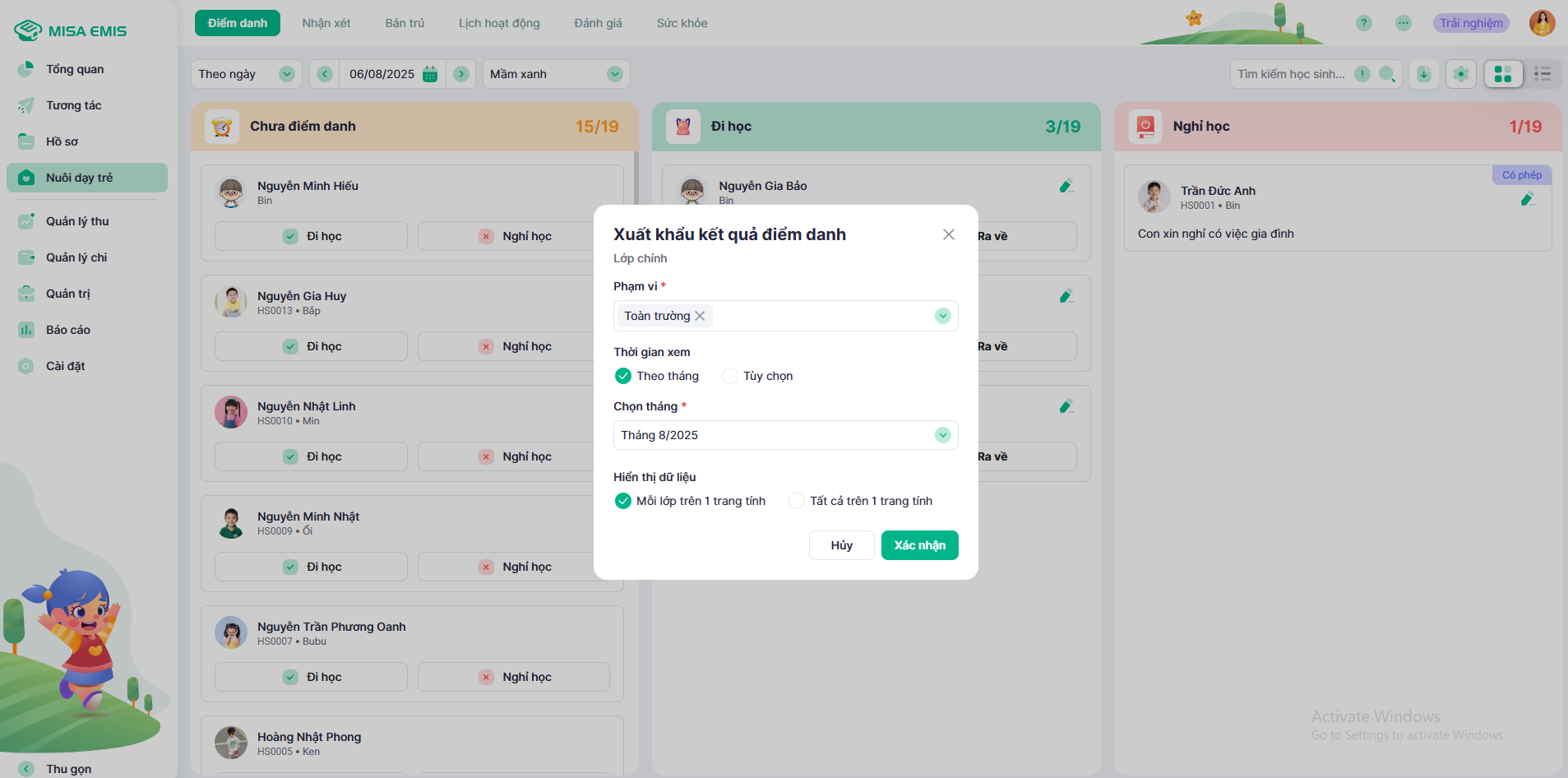Mục tiêu: Theo dõi và ghi nhận chính xác sự có mặt, vắng mặt của trẻ mỗi ngày để hỗ trợ phụ huynh, giáo viên trong việc theo dõi tình hình trẻ tại trường.
Hướng dẫn thực hiện:
Thầy/Cô có thể lọc kết quả điểm danh một cách nhanh chóng và dễ dàng theo các tiêu chí sau:
- Theo khoảng thời gian: Tuần, Tháng, hoặc Ngày, giúp thầy/cô theo dõi và quản lý học sinh theo khung thời gian cụ thể.
- Theo lớp học: Lọc học sinh theo từng lớp để thuận tiện trong việc sắp xếp và quản lý.
- Tìm kiếm chi tiết: Ngoài ra, thầy/cô còn có thể tìm kiếm theo tên học sinh, biệt danh, mã học sinh,..
I. Thiết lập điểm danh
Tại phân hệ Nuôi dạy trẻ/Điểm danh: Chọn icon Cài đặt để thực hiện thiết lập điểm danh
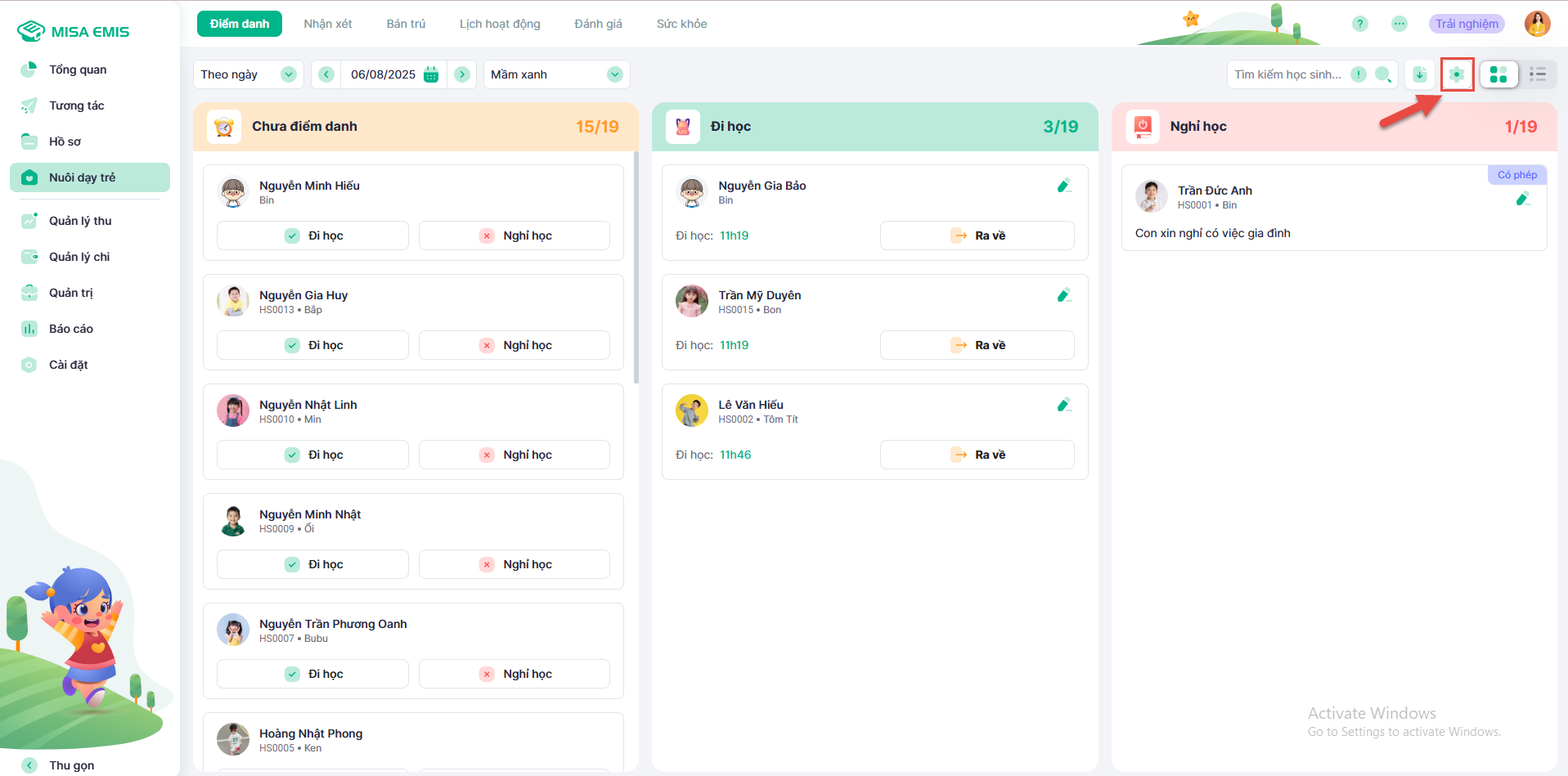
Thầy/Cô thực hiện thiết lập các thông tin sau:
1. Lựa chọn phương thức điểm danh
- Nhận diện khuôn mặt: Hệ thống sử dụng công nghệ AI để tự động nhận diện trẻ
- Chụp ảnh điểm danh: Thầy/Cô chụp ảnh điểm danh học sinh và gửi hình ảnh đến phụ huynh
- Không sử dụng hình ảnh: Chỉ cần đánh dấu trẻ Đi học/Nghỉ học
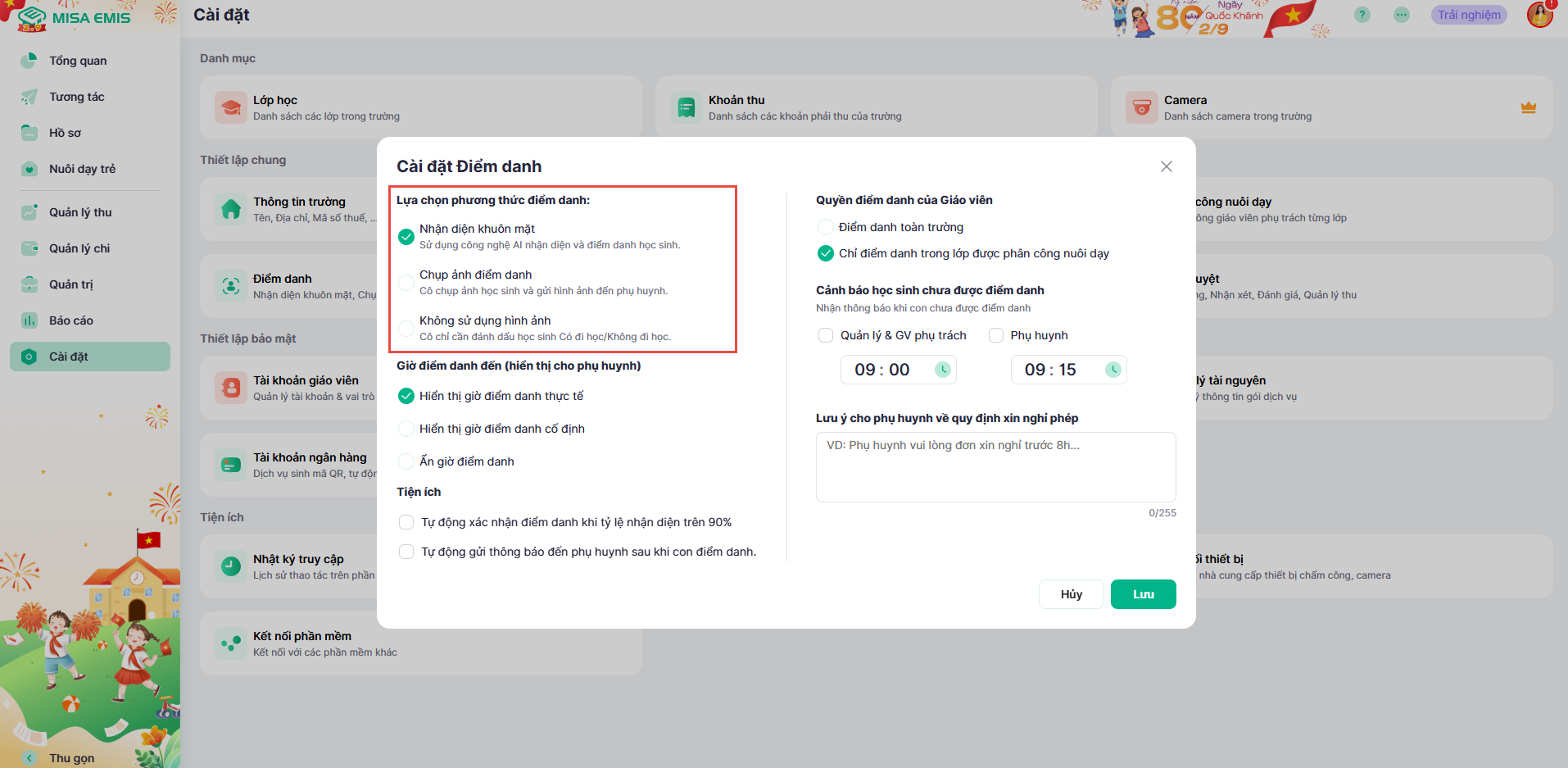
2. Giờ điểm danh đến:
Thầy/cô thiết lập giờ điểm danh để hiển thị đến phụ huynh:
- Hiển thị giờ điểm danh thực tế: Khi lựa chọn thiết lập này, phụ huynh sẽ nhìn thấy giờ điểm danh thực tế của trẻ
- Hiển thị giờ điểm danh cố định: Lựa chọn giờ cố định điểm danh và phụ huynh sẽ chỉ nhìn thấy giờ điểm danh cố định đã được thiết lập
- Ẩn giờ điểm danh: Lựa chọn thiết lập để không hiển thị giờ điểm danh đến học sinh
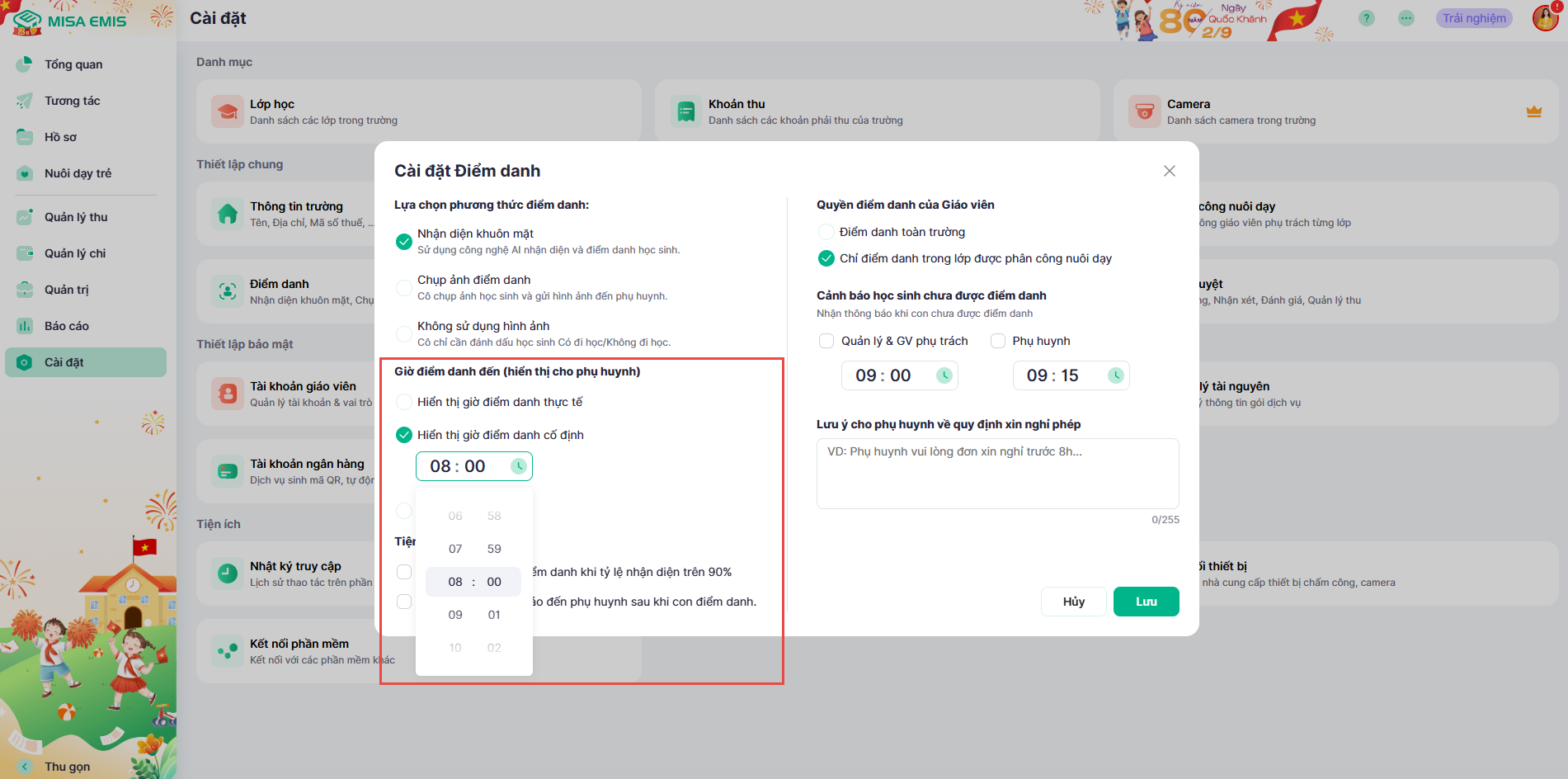
3. Tiện ích
- Tự động xác nhận điểm danh khi tỷ lệ nhận diện trên 90%: Trường lựa chọn điểm danh bằng nhận diện, khi bé có tỷ lệ nhận diện trên 90% hệ thống tự động điểm danh mà không cần xác nhận lại
- Tự động gửi thông báo đến phụ huynh sau khi con điểm danh: Lựa chọn thiết lập để tự động gửi thông báo đến phụ huynh sau khi trẻ được điểm danh
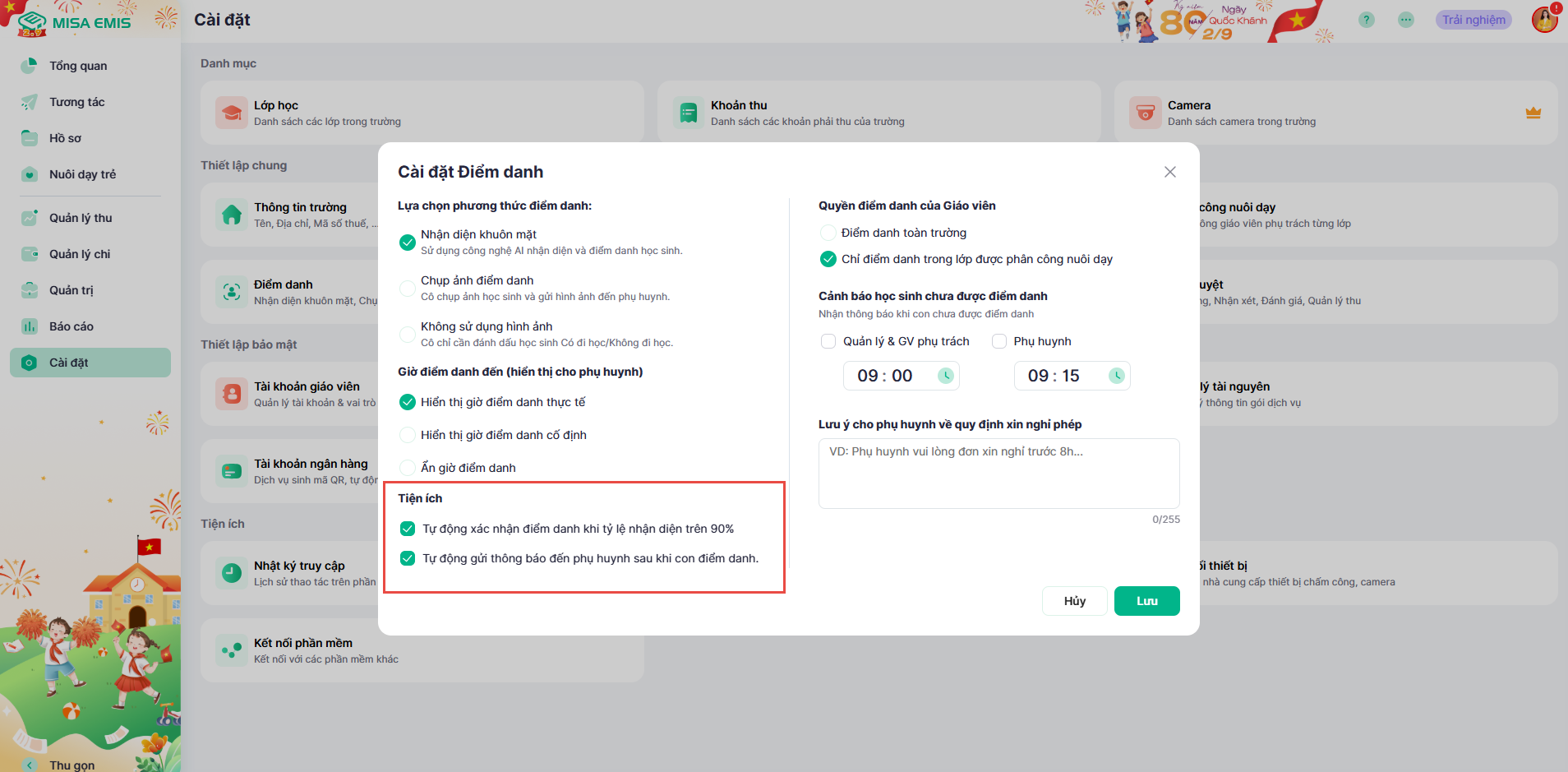
4. Quyền điểm danh của giáo viên:
Nhà trường thực hiện thiết lập quyền điểm danh cho giáo viên:
- Điểm danh toàn trường: Giáo viên sẽ có quyền điểm danh cho toàn trường
- Điểm danh trong lớp được phân công nuôi dạy: Giáo viên sẽ chỉ được phép điểm danh theo lớp đã được phân công
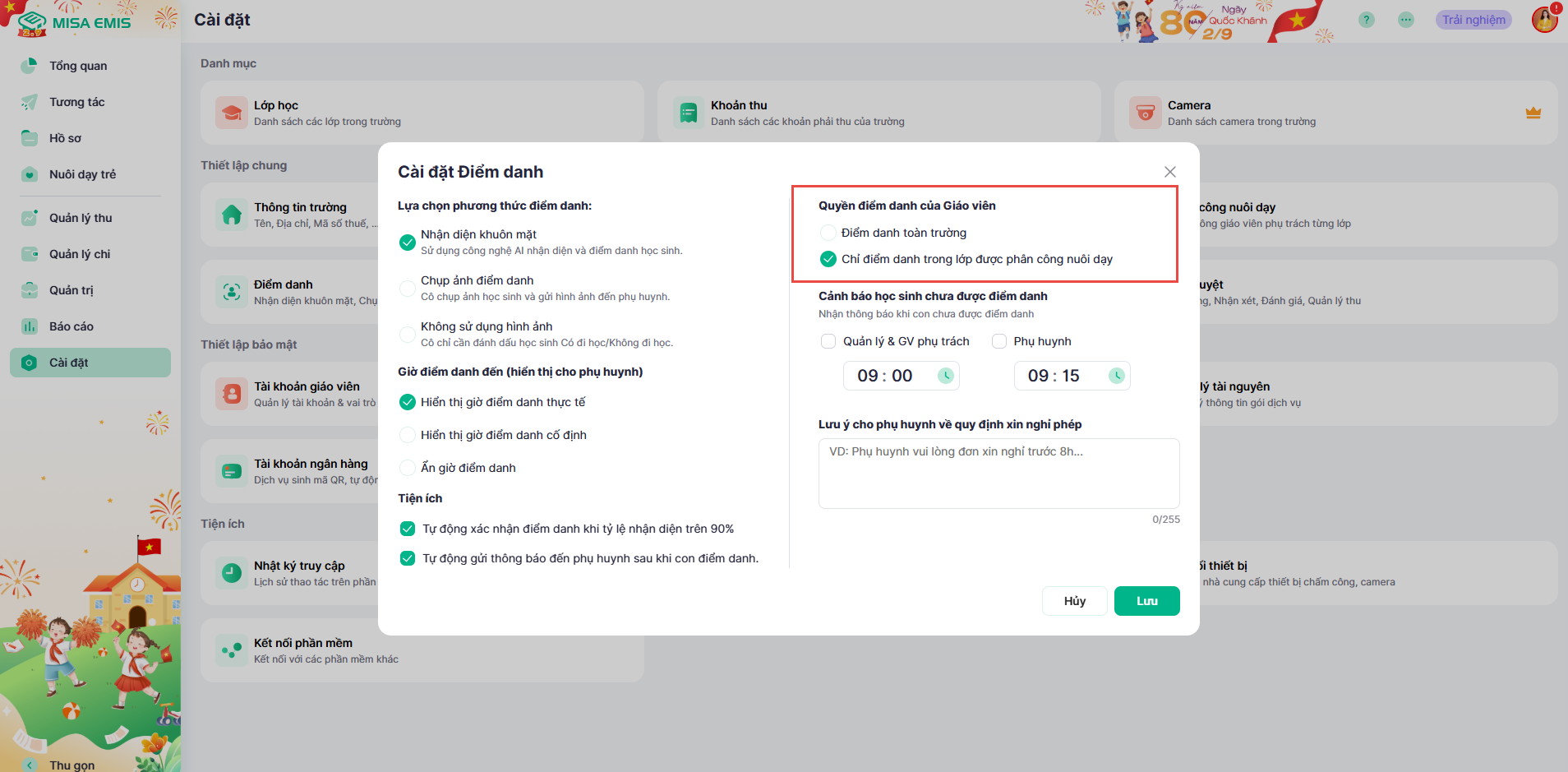
5. Cảnh báo học sinh chưa được điểm danh:
Chọn đối tượng thiết lập cảnh báo khi học sinh chưa được điểm danh theo thời gian đã thiết lập:
- Quản lý & GV phụ trách: Nhận thông báo khi học sinh lớp phụ trách chưa được điểm danh sau khung giờ đã thiết lập
- Phụ huynh: Nhận thông báo khi con chưa được điểm danh sau khung giờ thiết lập
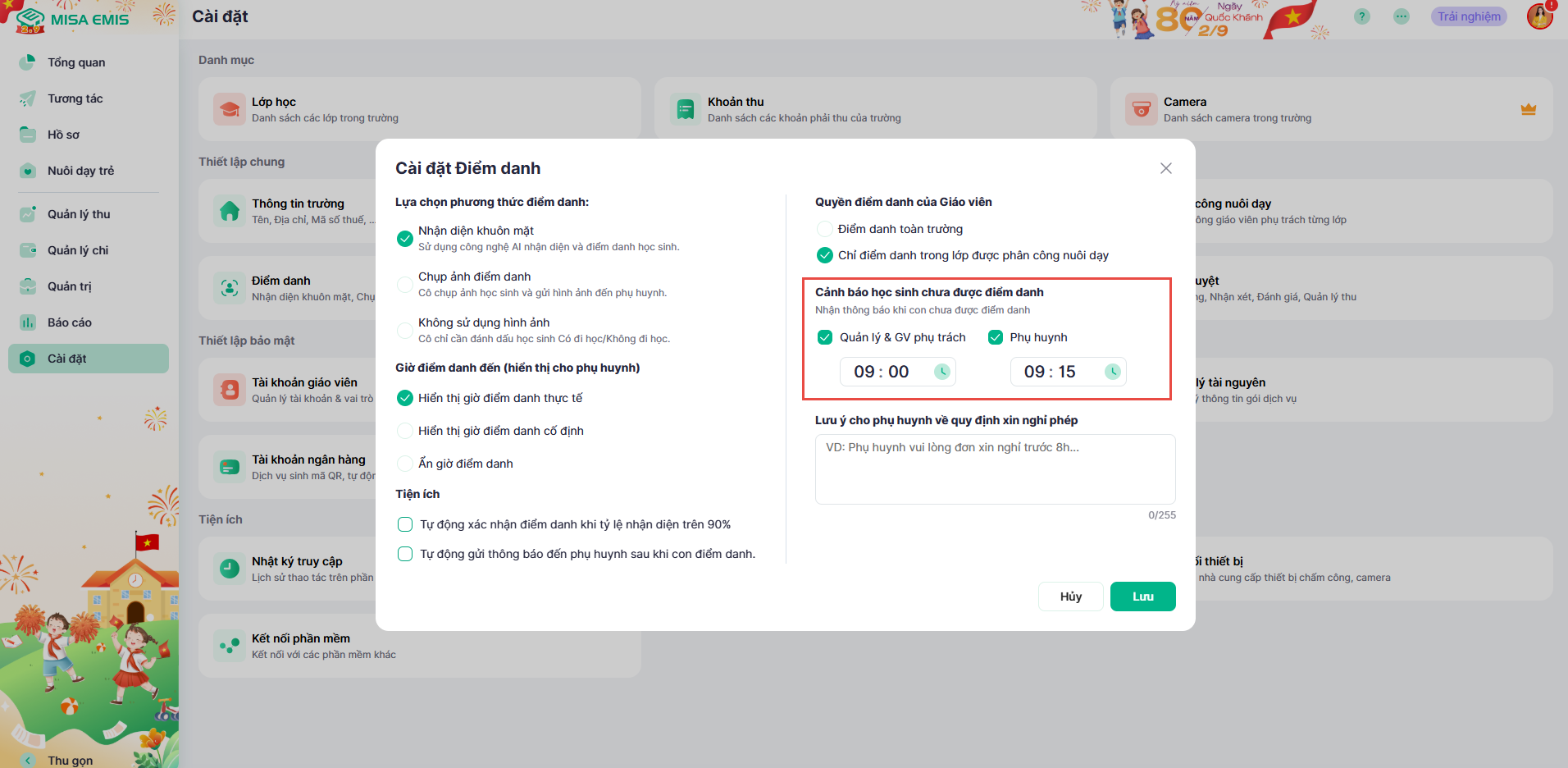
6. Lưu ý cho phụ huynh về quy định xin nghỉ phép
Nhà trường có thể thêm lưu ý cho phụ huynh về quy định xin nghỉ phép. Sau khi thêm sẽ hiển thị ghi chú khi phụ huynh thực hiện thêm đơn xin nghỉ
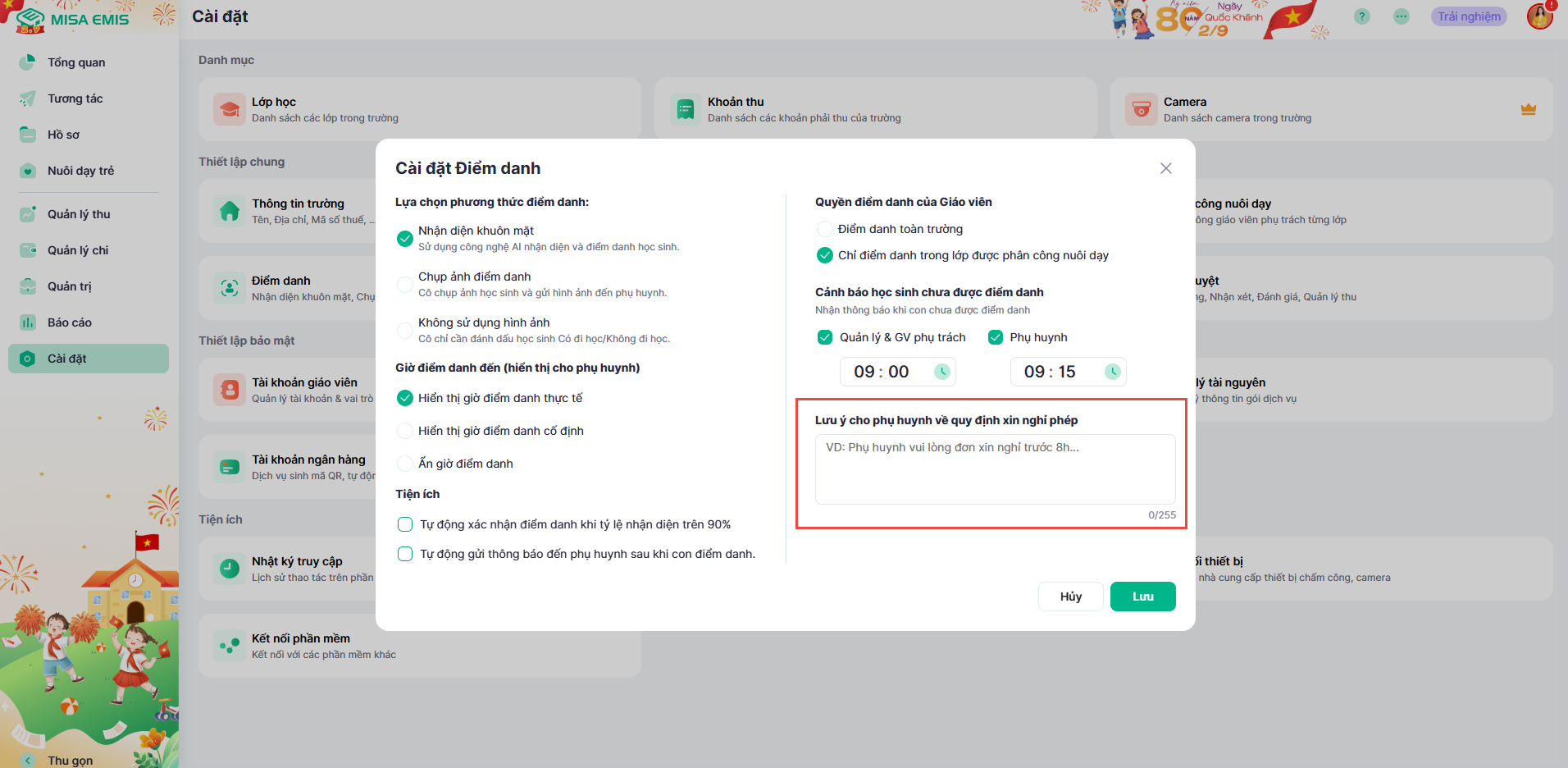
II. Điểm danh
1. Điểm danh trên Website
- Tại Phân hệ Tương tác/Điểm danh, thầy/cô có thể thực hiện điểm danh cho học sinh bằng cách tích chọn Đi học hay Nghỉ học
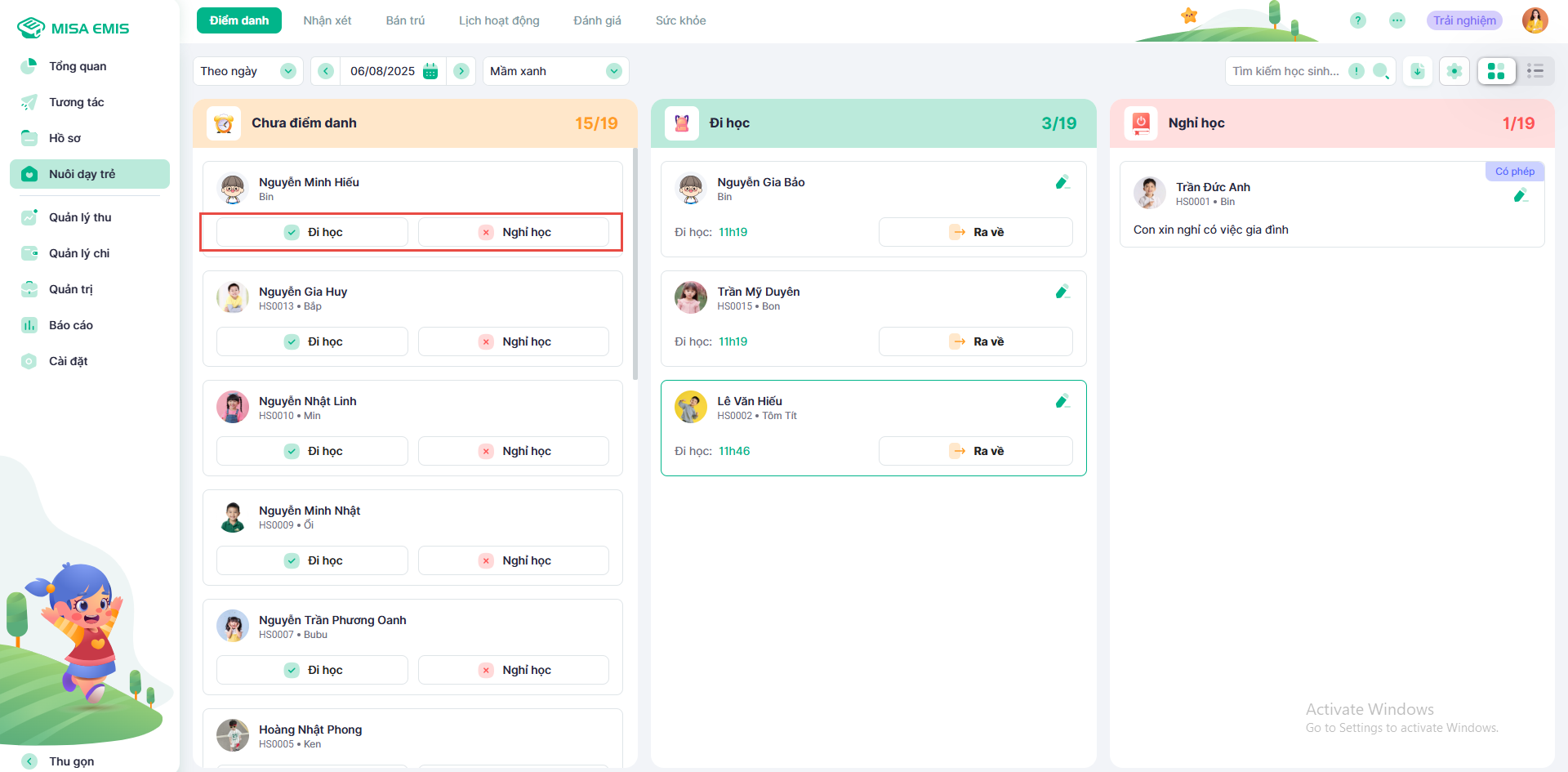
- Nếu học sinh nghỉ học, thầy/cô nhập đầy đủ thông tin nghỉ học để ghi nhận thông tin nghỉ học cho bé:
- Ghi nhận nghỉ có phép hoặc không phép
- Chọn ngày nghỉ: Có thể chọn 1 ngày hoặc ghi nhận cho nhiều ngày cùng lúc
- Lý do nghỉ: Thầy cô có thể chọn nhanh các lý do nghỉ được gợi ý sẵn hoặc tự nhập nội dung mong muốn
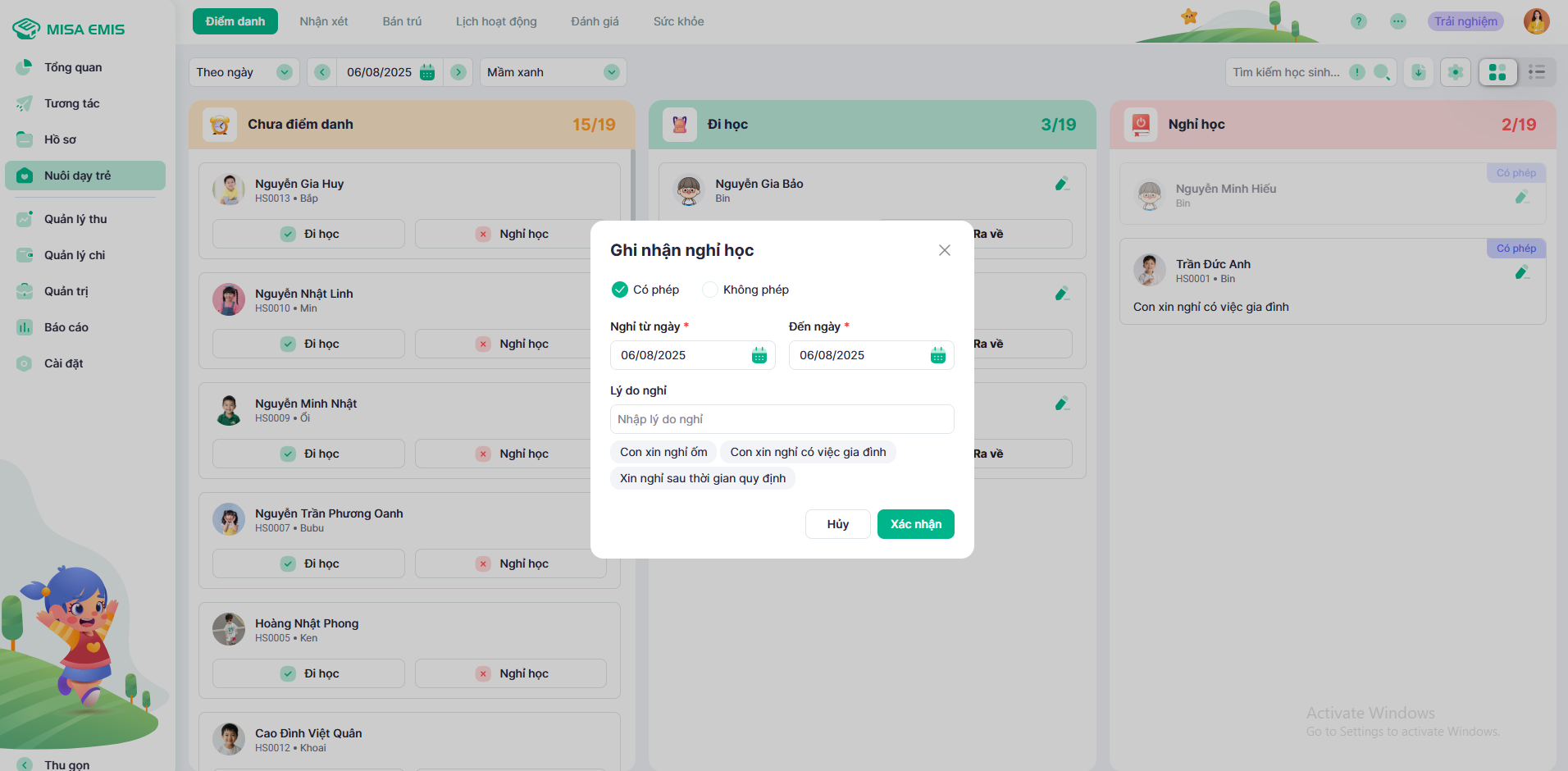
2. Xác nhận đơn xin nghỉ
Khi phụ huynh gửi đơn xin nghỉ cho con, thầy/cô có thể thực hiện xác nhận đơn xin nghỉ để ghi nhận nghỉ học cho bé tại đây
- Vào Tương tác/Đơn xin nghỉ: Hiển thị đơn xin nghỉ phụ huynh gửi đến
- Nhấn Tiếp nhận để tiếp nhận đơn
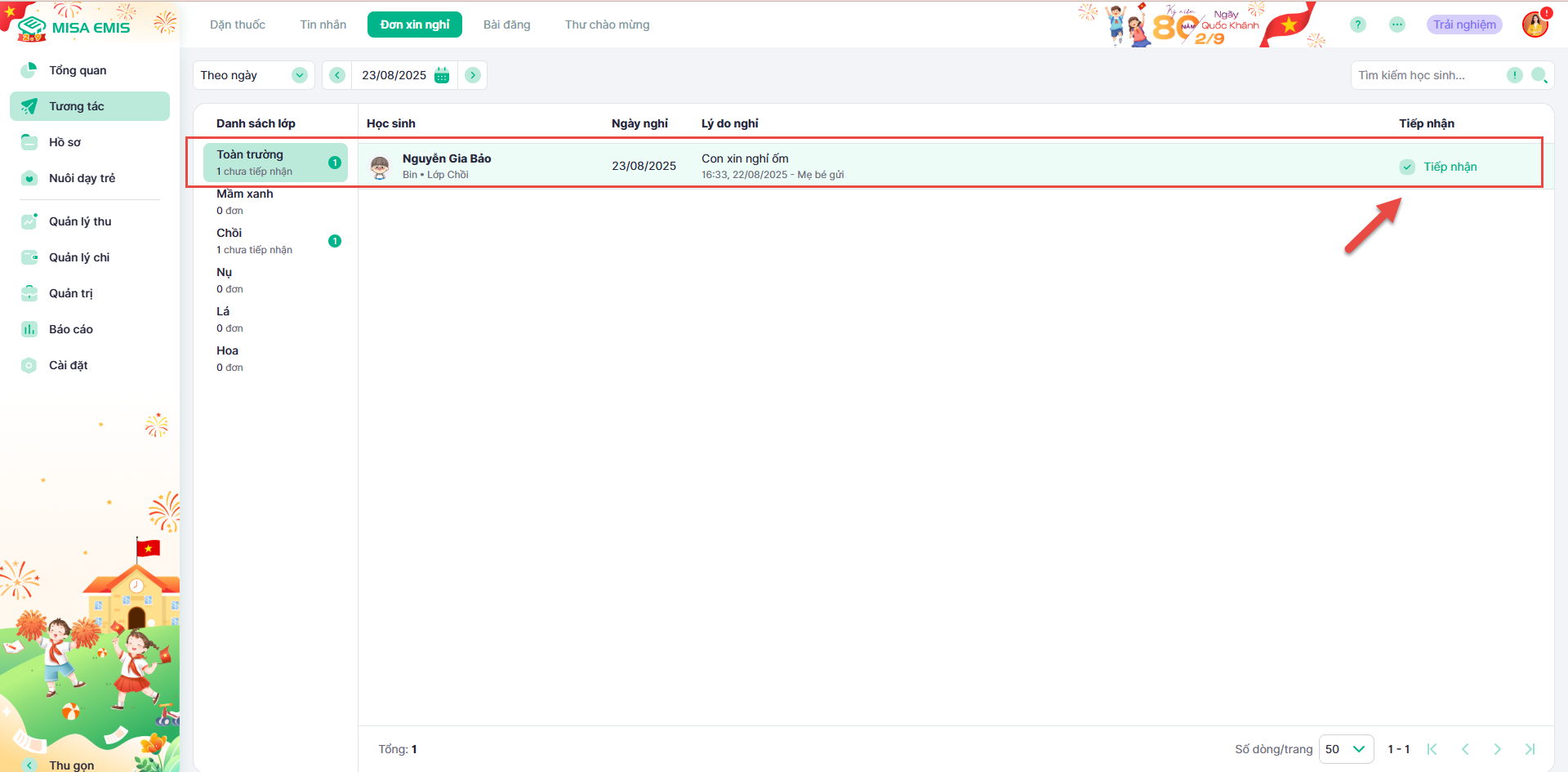
- Thực hiện ghi nhận các thông tin nghỉ học của bé và có thể ghi nhận nghỉ học cho nhiều ngày
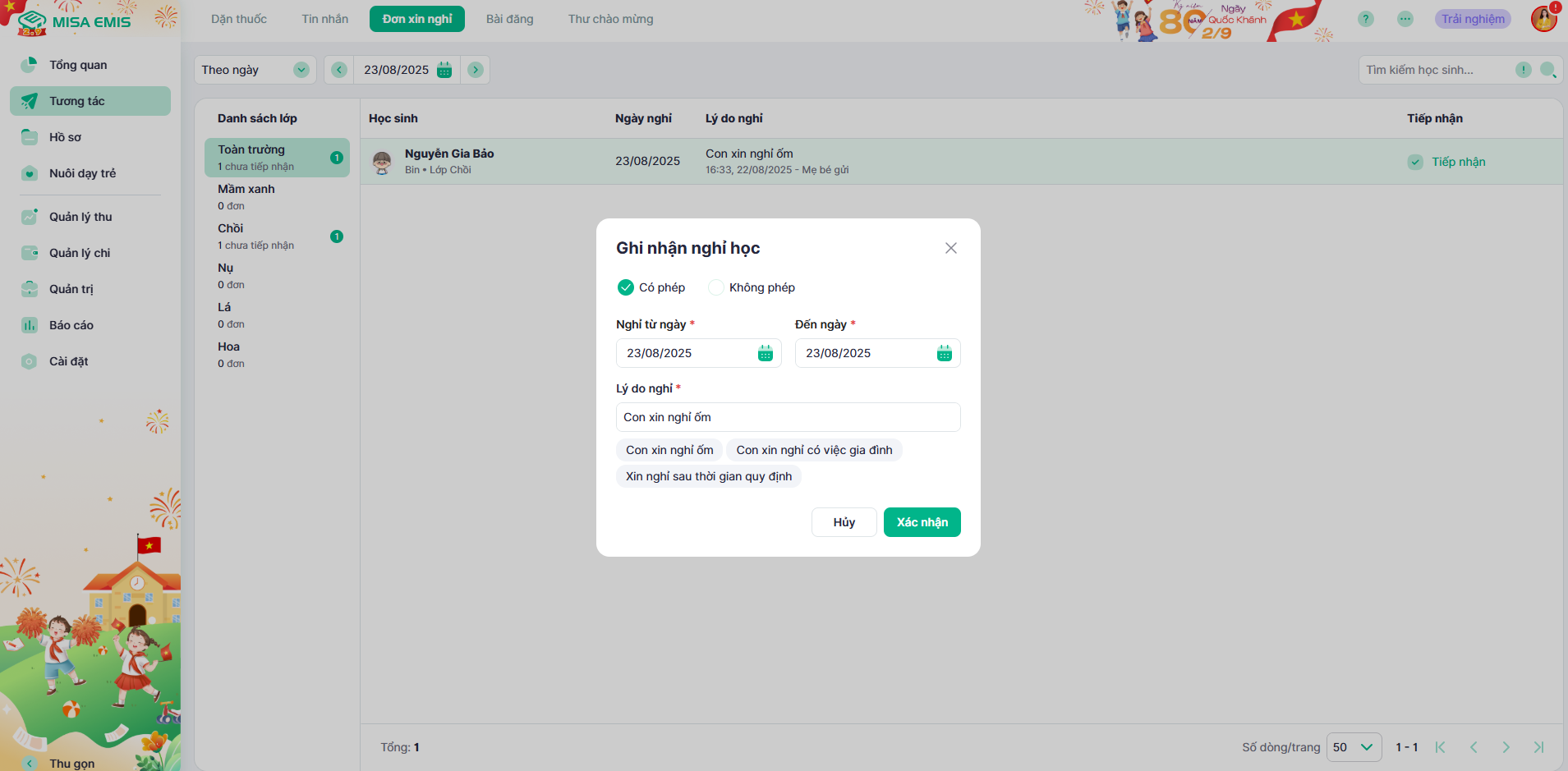
Lưu ý: Sau khi tiếp nhận đơn xin nghỉ xong, hệ thống sẽ thực hiện điểm danh cho bé là nghỉ học như trên ảnh
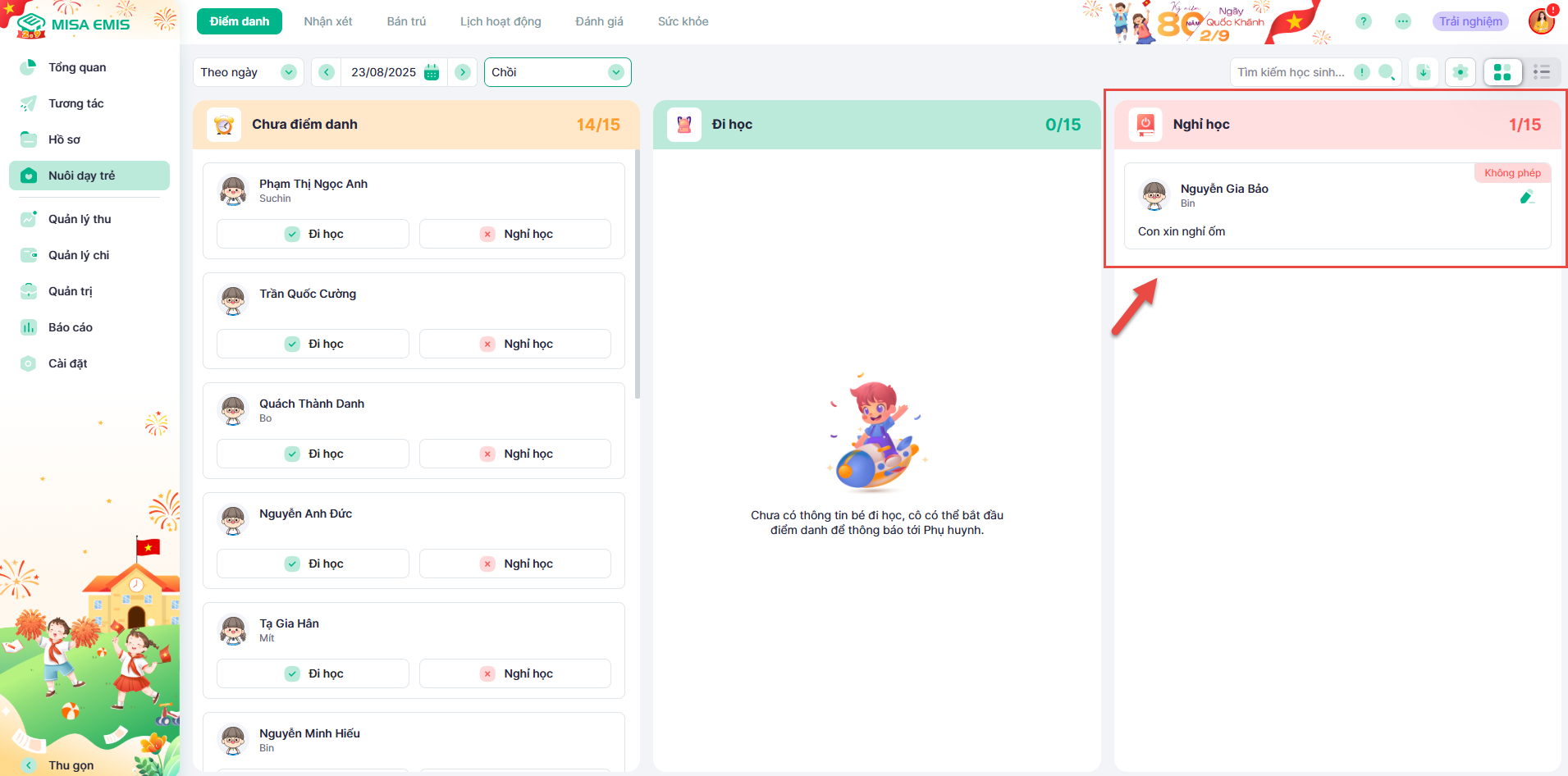
3. Chỉnh sửa kết quả điểm danh
Nếu muốn chỉnh sửa kết quả điểm danh, thầy/cô nhấn vào icon Chỉnh sửa
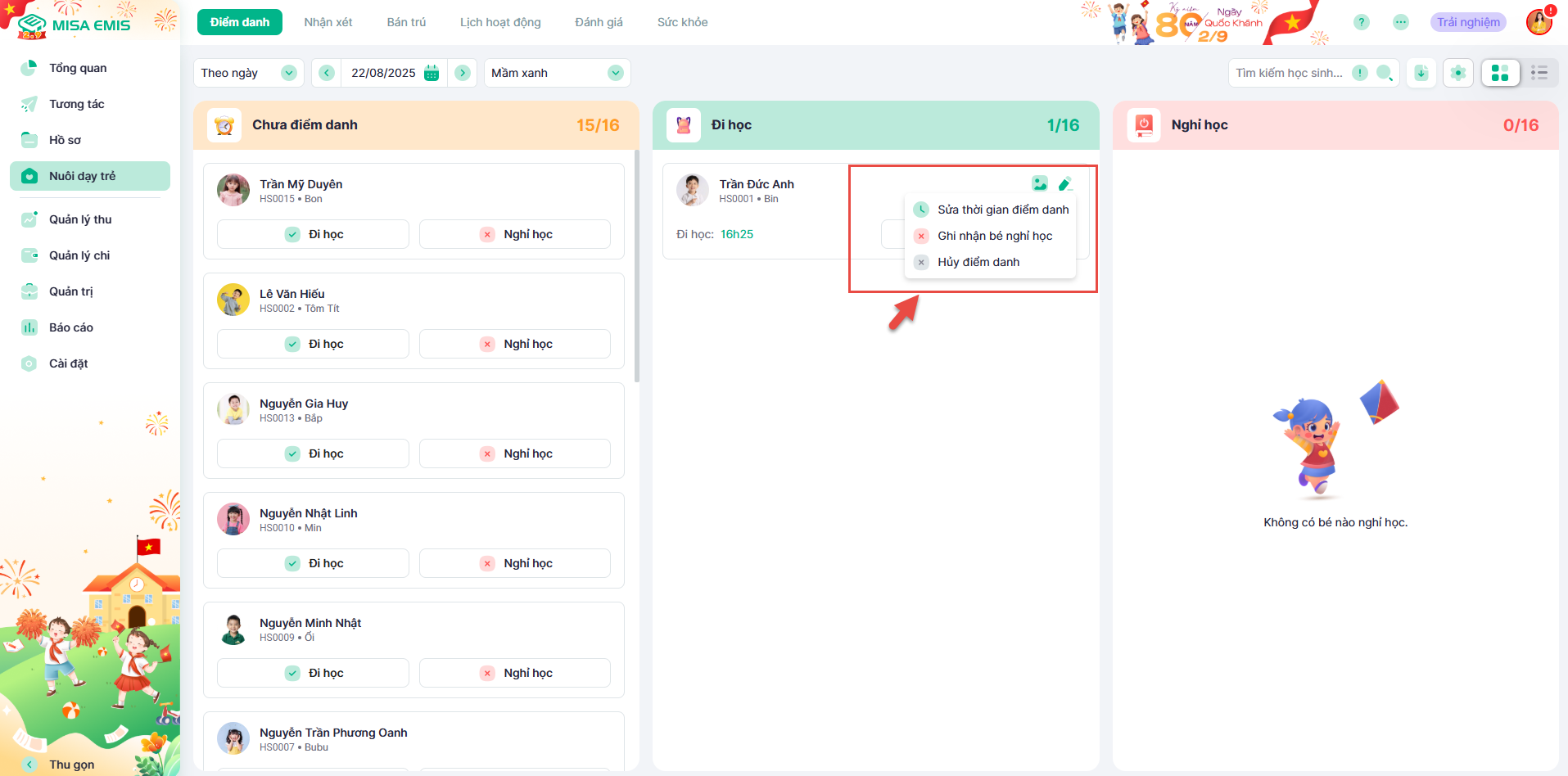
a, Sửa thời gian điểm danh
- Nhấn Sửa thời gian điểm danh và thực hiện chọn lại thời gian đến và về tương ứng và nhấn Lưu để ghi nhận lại kết quả điểm danh cho bé
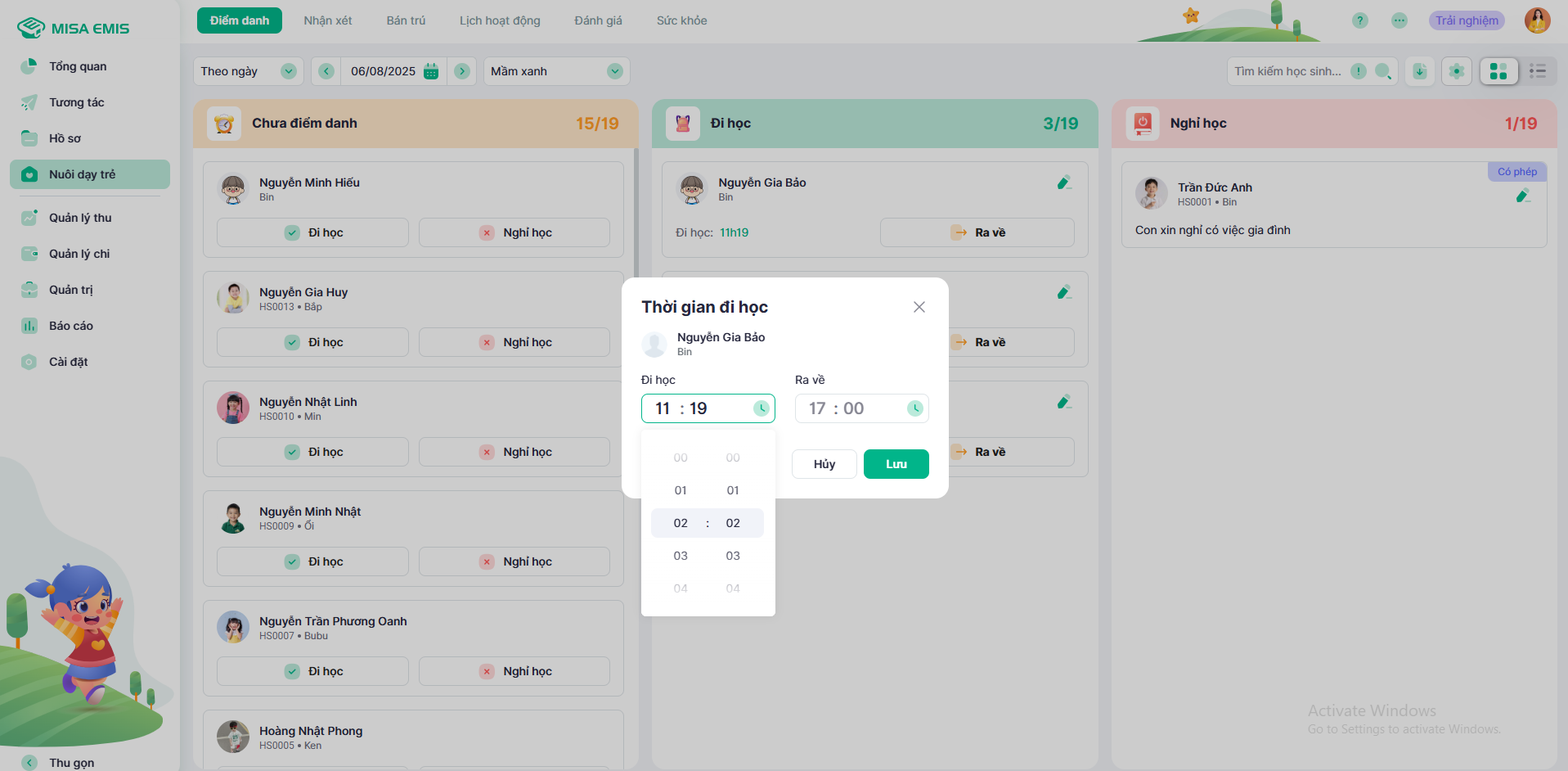
b, Ghi nhận đi học/nghỉ học
Ghi nhận nghỉ học
- Tại form chỉnh sửa kết quả điểm danh của học sinh đi học, nhấn Ghi nhận nghỉ học và nhập thông tin nghỉ học tương ứng
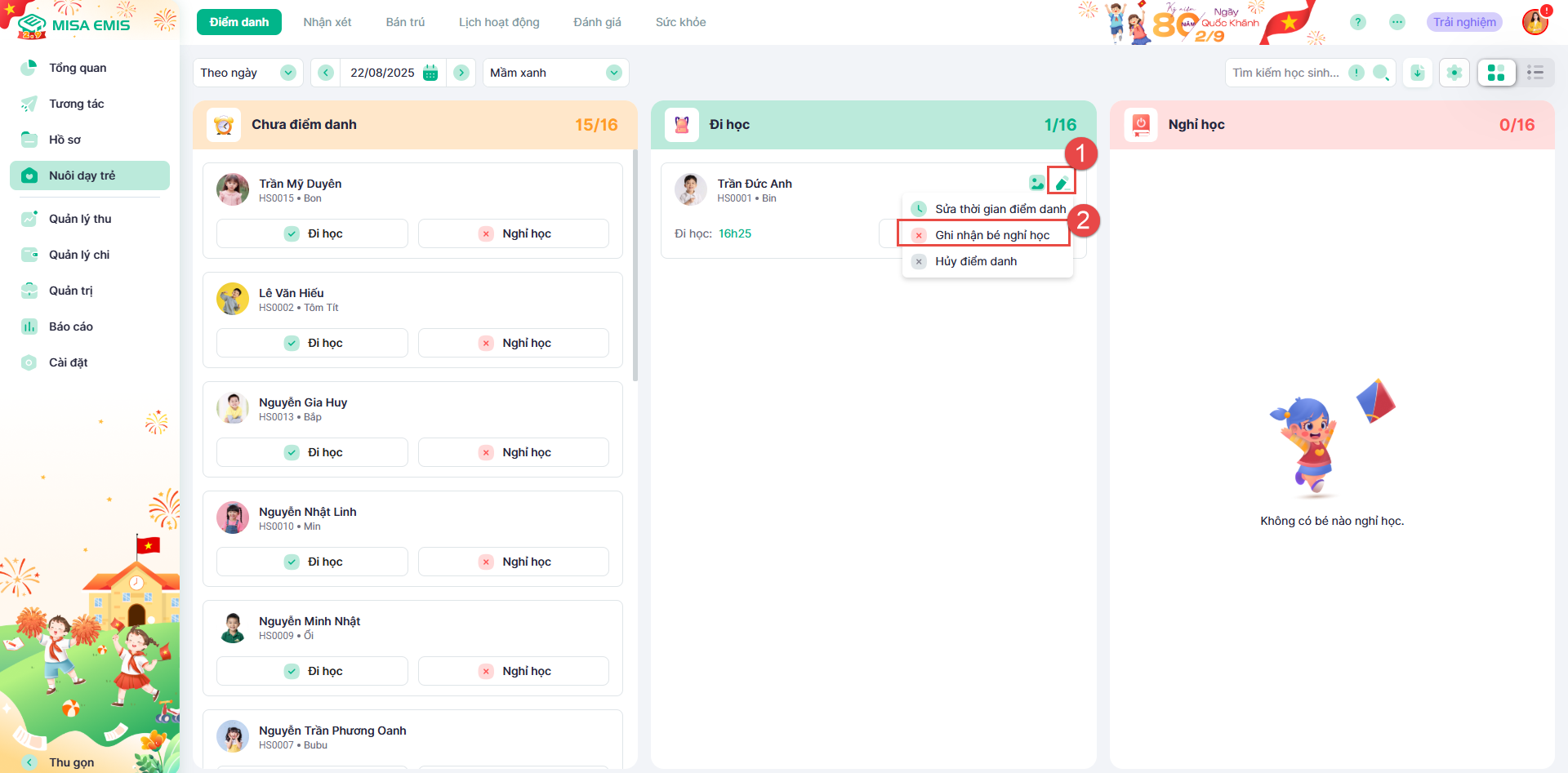
Ghi nhận đi học
- Tại form chỉnh sửa kết quả điểm danh của học sinh nghỉ học, nhấn Ghi nhận đi học để thực hiện điểm danh đi học cho bé
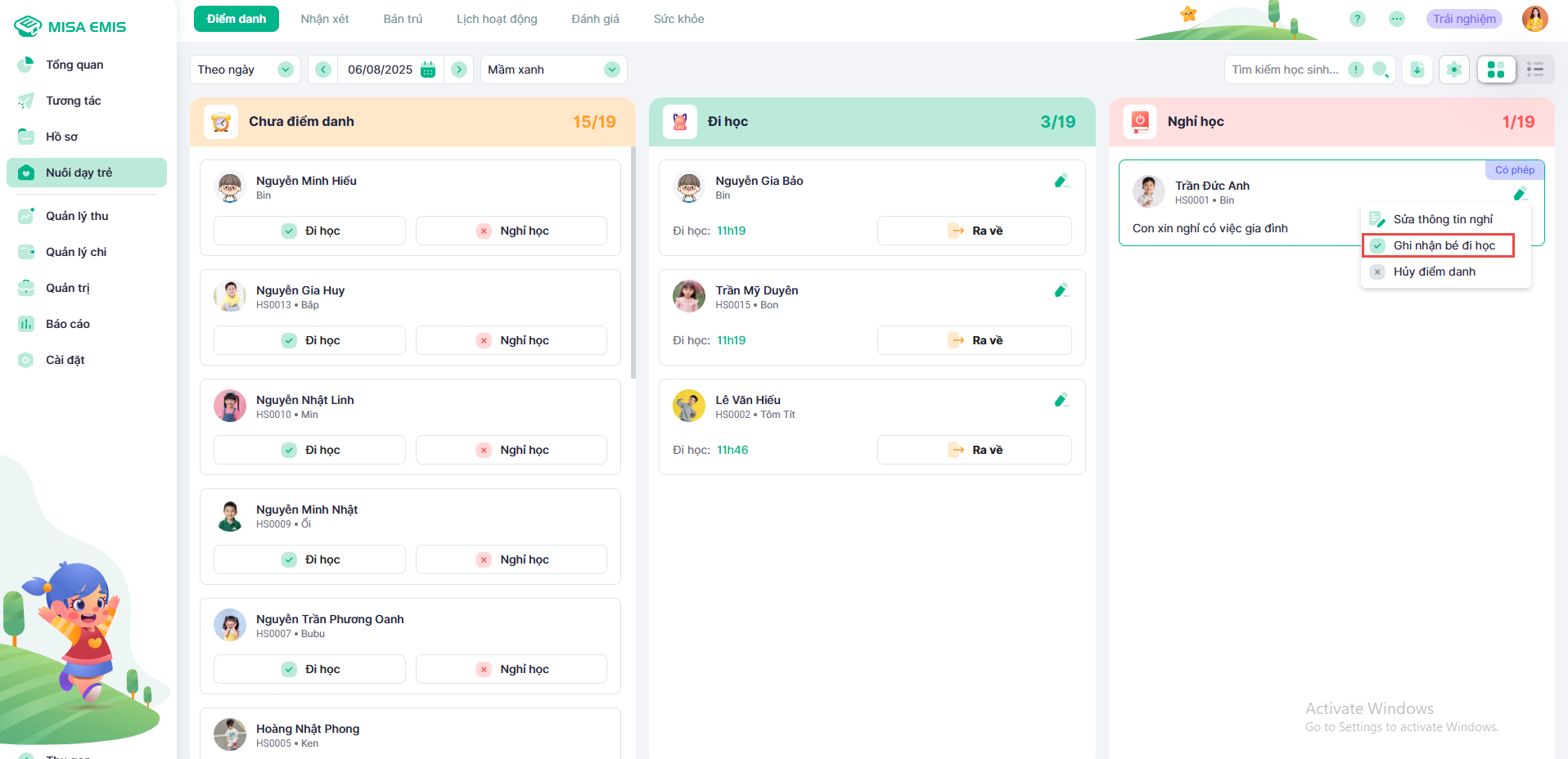
c, Hủy điểm danh
- Tại form chỉnh sửa kết quả điểm danh, thầy cô nhấn Hủy điểm danh để hủy kết quả điểm danh cho học sinh
Lưu ý: Sau khi hủy kết quả điểm danh đến thì học sinh đó sẽ quay về trạng thái là chưa điểm danh, hủy điểm danh về thì sẽ quay về trạng thái là chưa điểm danh về
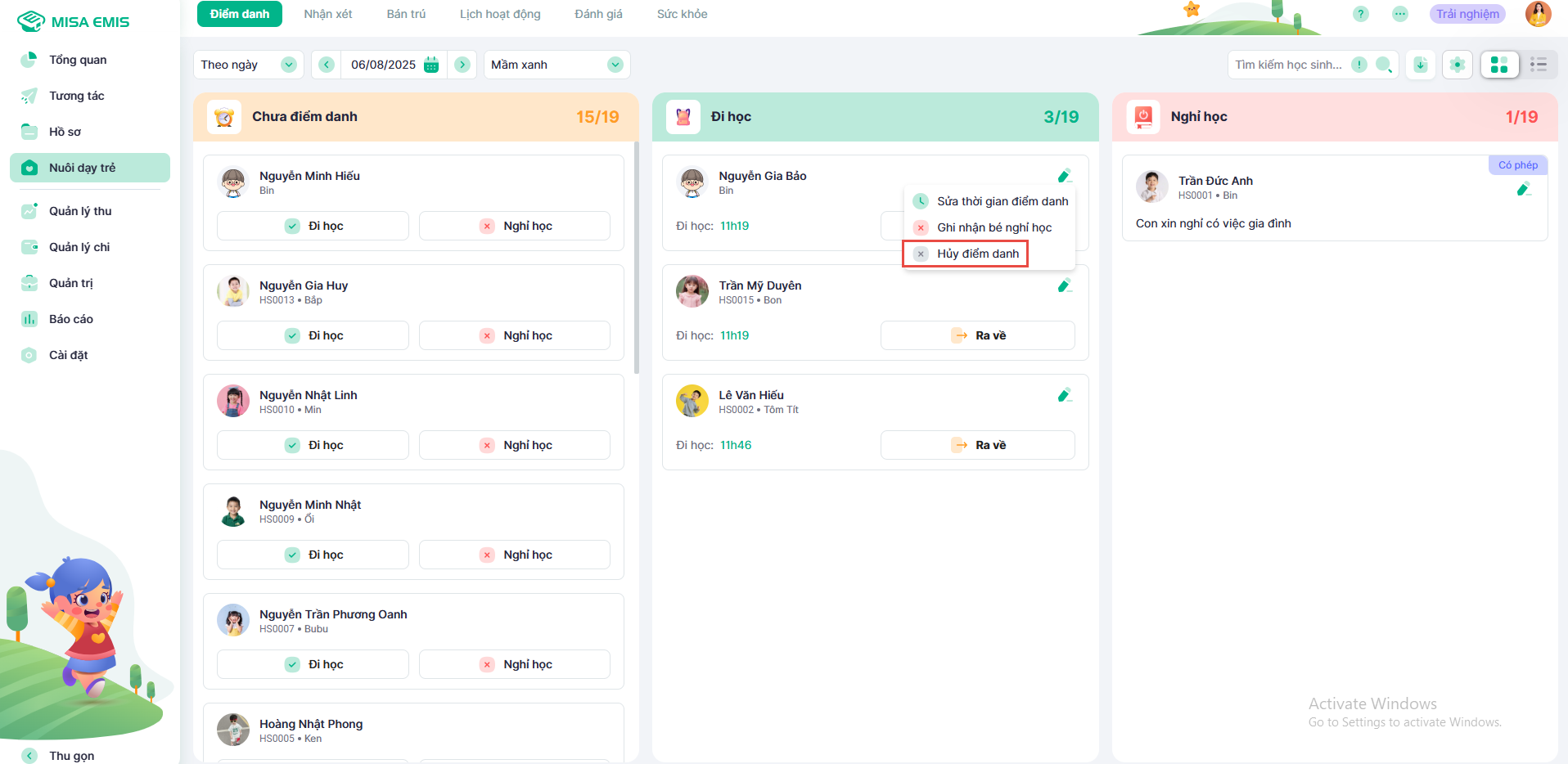
4. Xuất khẩu kết quả điểm danh
Tại màn Điểm danh học sinh, nhấn icon Xuất khẩu để thực hiện xuất khẩu kết quả điểm danh. Lựa chọn các thông tin xuất khẩu
- Phạm vi xuất khẩu: Theo toàn trường hay theo lớp được chọn
- Thời gian: Theo tháng hoặc theo thời gian tùy chọn
- Theo tháng: lựa chọn tháng muốn xuất khẩu kết quả
- Tùy chọn thời gian: Chọn khoảng thời gian muốn xuất khẩu
- Hiển thị dữ liệu: Trường hợp thầy cô muốn xuất khẩu kết quả điểm danh cho toàn trường hoặc nhiều lớp cùng lúc thì có thể chọn xuất kết quả trên cùng 1 trang tính hay mỗi lớp 1 trang tính